
Potremmo già tutti sapere che il PC Windows utilizza la tecnica di compressione della memoria per archiviare più dati nella memoria del PC. Bene, a parte la compressione della memoria, anche questo presenta alcuni aspetti negativi.
Sì, considerevolmente, la compressione dei tuoi dati consumerà alcune risorse del tuo PC; pertanto, non tutti i dati memorizzati vengono compressi, il che aumenta il carico sul PC.
Ma allora, come deciderà quale file deve comprimere? Beh, comprime solo i file che ritiene essenziali e necessari per il tuo sistema, il che, a mio parere, suona strano.
Ad ogni modo, se sei qui per sapere come disabilitare questa funzionalità sul tuo PC Windows 11. Quindi, vediamo come.
Passaggi per abilitare o disabilitare la compressione della memoria in Windows 11
Devi seguire alcuni passaggi cruciali per abilitare o disabilitare questa funzionalità in Windows 11. Tuttavia, prima, lascia che ti indichi i passaggi tramite i quali puoi ottenere o verificare lo stato attuale della compressione della memoria sul tuo PC Windows 11.
1. Controllare lo stato di compressione della memoria utilizzando Task Manager
- Prima di tutto, premi il pulsante Ctrl+Shift+Esc per aprire il Task Manager .
- Successivamente, passa alla scheda Prestazioni e vai alla Memoria < un’opzione i=4>.
- Ora individua la sezione In uso (compressa) nel riquadro di destra. Questo è tutto. Ora vedrai la memoria compressa da lì (solo se abilitata).
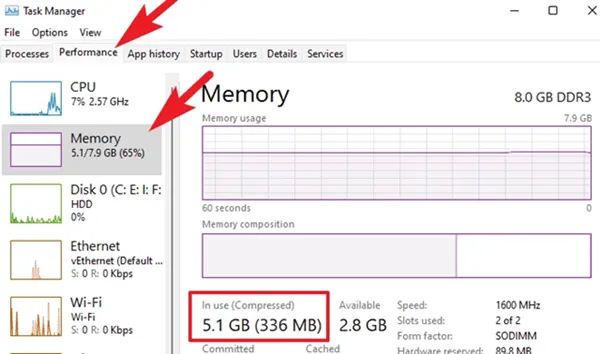
2. Controllare lo stato di compressione della memoria utilizzando l’app Terminale
- Innanzitutto, cerca il Terminale di Windows utilizzando la barra di ricerca di Windows.
- Successivamente, fai clic con il pulsante destro del mouse sul Terminale di Windows e seleziona Esegui come amministratore dal menu a discesa.
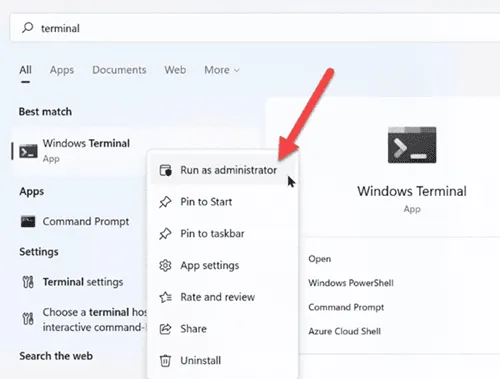
- Ora esegui il comando: Get-MMAgent
- Successivamente, se il risultato viene menzionato Vero, significa che questa funzione è abilitata. Ma se vedi False, significa che la funzione è disabilitata.
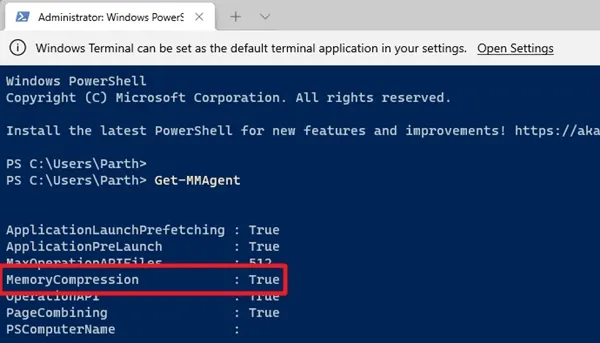
Come utilizzare l’app Terminale per abilitare o disabilitare la compressione della memoria?
Quindi, ora sai come controllare lo stato attuale della compressione della memoria sul tuo PC Windows 11.
Pertanto, è il momento di abilitare o disabilitare questa opzione. Quindi, diamo un’occhiata ai passaggi necessari che devi seguire:
- Inizialmente, cerca il Terminale di Windows utilizzando la barra di ricerca di Windows.
- Successivamente, fai clic con il pulsante destro del mouse sul Terminale di Windows e seleziona Esegui come amministratore dal menu a discesa.
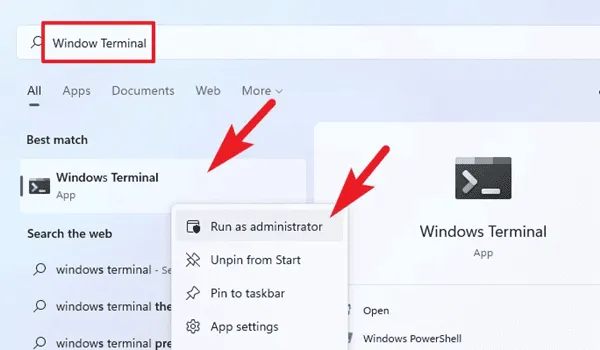
- Ora, nel caso in cui desideri abilitare questa funzione, esegui semplicemente il comando: Enable-MMAgent -mc
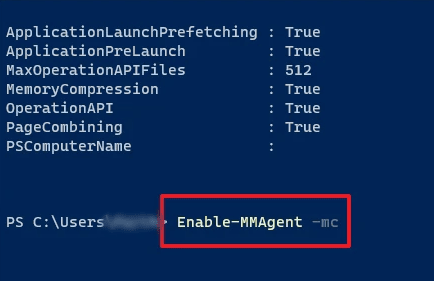
- Se vuoi disabilitare questa funzione. devi solo sostituire Abilita con Disabilita ed eseguire questo comando: Disable-MMAgent -mc
- Questo è tutto. Ora riavvia il sistema per applicare le modifiche apportate.
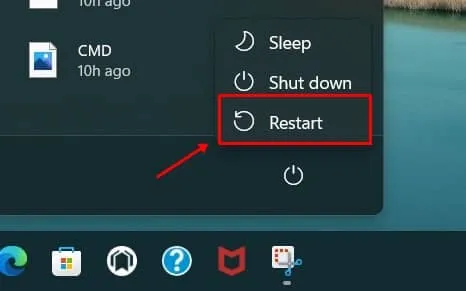
Bene, questi erano i passaggi per abilitare la funzione di compressione della memoria. Ma tieni presente che se l’utilizzo della memoria è inferiore al 60%, verrà automaticamente disabilitato.
Quindi, questo è tutto su come abilitare o disabilitare questa funzionalità sul tuo PC Windows 11. Speriamo che questa guida ti abbia aiutato. Tuttavia, se hai domande, commenta qui sotto.




Lascia un commento